構造線在CAD繪圖區域的長度填滿整個畫圖區域。對使用者來說可以認為無盡頭的向兩端延伸的直線,常用于畫輔助線。接下來小編就給大家介紹一下浩辰CAD軟件中CAD畫構造線的相關操作技巧吧!
CAD畫構造線操作步驟:
1.點擊菜單欄【繪圖】>【構造線】啟動構造線繪圖命令。

2.按照命令行輸入提示,在命令行輸入“b”,按Enter鍵,選中二等分選項繪制構造線。
3.在繪圖區選取圖一圖形的點1作為角頂點
4.在繪圖區選取圖一圖形的點2作為角起點
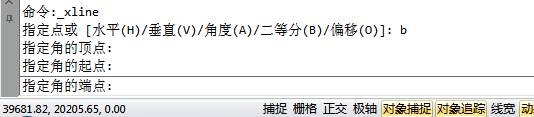
5.在繪圖區選取點圖一圖形的3作為角的端點,按Enter鍵結束。就會完成構造線的繪制
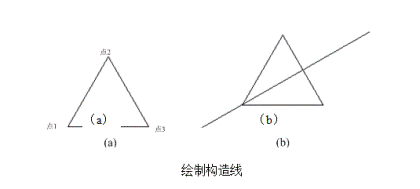
命令行的操作提示如下。
命令: _xline 指定點或 [水平(H)/垂直(V)/角度(A)/二等分(B)/偏移(O)]: b
(選中二等分選項)
指定角的頂點:(選擇點1);
指定角的起點:(選擇點2);
指定角的端點:(選擇點3,按Enter鍵)。
本文介紹了如何使用CAD繪制構造線,通過示例介紹了構造線的用法,畫圖過程中需要留意命令行的提示,輸入相應的參數,這樣才能畫出想要的圖形。

2019-06-10
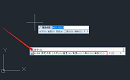
2023-08-14

2023-11-09

2023-11-09

2023-11-09

2023-11-09

2023-11-08

2023-11-07

2023-11-07

2023-11-07

2023-11-06

2023-11-06
